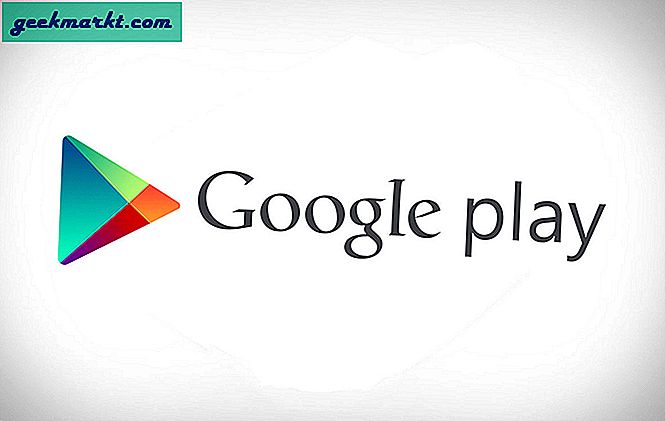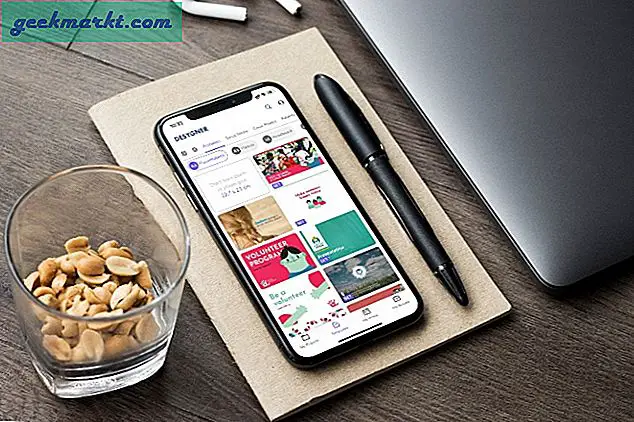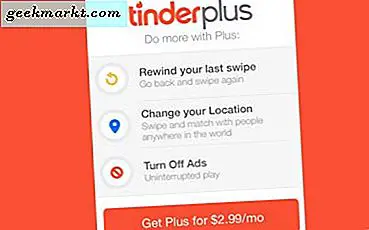Trotz der neuen Konkurrenz durch Rivalen wie Nebula, Vimeo und Dailymotion bleibt die Popularität von YouTube erhalten. Tatsächlich erreicht der Streaming-Service von Google mit jedem Jahr neue Höhen bei Umsatz und Gewinn. Der Service ist jedoch auch nicht frei von Problemen. Wir hatten ein Problem mit der YouTube-Wiedergabe auf dem iPhone, insbesondere wenn eine neue Version von iOS herauskommt. Wenn Sie mit uns im selben Boot sitzen, ist es an der Zeit, Probleme mit YouTube zu beheben, die nicht am iPhone-Problem arbeiten, und TechWiser-Inhalte zu genießen, um noch klüger zu werden!
Behebung, dass YouTube auf dem iPhone nicht funktioniert
Beginnen wir die Liste mit grundlegenden Korrekturen zur Fehlerbehebung bei der Internetverbindung auf dem iPhone.
1. Überprüfen Sie die Internetverbindung
Zuerst solltest du die Internetverbindung auf deinem iPhone überprüfen, um sicherzustellen, dass YouTube ordnungsgemäß geladen wird. Wenn es ein Problem mit der Internetverbindung auf Ihrem Gerät gibt, funktioniert kein Dienst, geschweige denn YouTube. Folgen Sie unserer Liste, um die Internetverbindung auf dem iPhone zu reparieren.
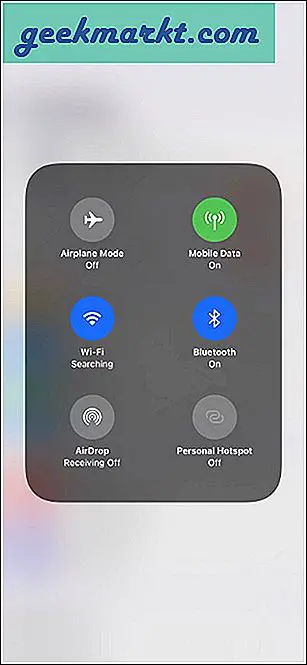
- Deaktivieren Sie den Flugzeugmodus im Control Center.
- Stellen Sie sicher, dass Sie eine Verbindung zur 5-GHz-WLAN-Verbindung und nicht zur 2,4-GHz-Verbindung herstellen.
- Verwenden Sie Apps wie Speedtest, um die aktuelle Geschwindigkeit des Internets zu überprüfen.
2. Überprüfen Sie die YouTube-Server
Bevor wir Änderungen am iPhone vornehmen, überprüfen wir zunächst die YouTube-Server und prüfen, ob ein Problem von Google vorliegt. Besuchen Sie Downdetector und suchen Sie nach YouTube. Wenn Sie starke Spitzen und andere Nutzer bemerken, die einen YouTube-Ausfall melden, haben Sie keine andere Wahl, als darauf zu warten, dass Google das Problem von ihrer Seite aus behebt.
3. Setzen Sie den Router zurück
Manchmal kann der Router der eigentliche Schuldige hinter dem Internetproblem auf Ihrem iPhone sein. Es wirkt sich jedoch auf alle angeschlossenen Geräte aus. Sie müssen den Router zurücksetzen und seine Firmware auf die neueste verfügbare Version aktualisieren.
4. Starten Sie YouTube neu
Eine einfache Lösung wie das vollständige Schließen der YouTube-App über das Multitasking-Menü und das anschließende erneute Öffnen kann das Problem beheben, dass YouTube für das iPhone nicht funktioniert.
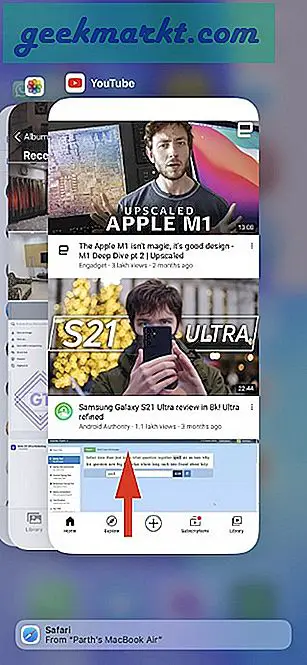
5. Deaktivieren Sie App-Einschränkungen
YouTube macht süchtig. Irgendwann konsumieren Sie ein informatives Video und sehen nach ein paar Stunden zu, wie Giraffen in einem Zoo tanzen. Wir waren alle dort. Mit dem iOS-System können Sie App-Einschränkungen für eine bestimmte App festlegen, damit Sie nicht von einer App oder einem Dienst abhängig werden.
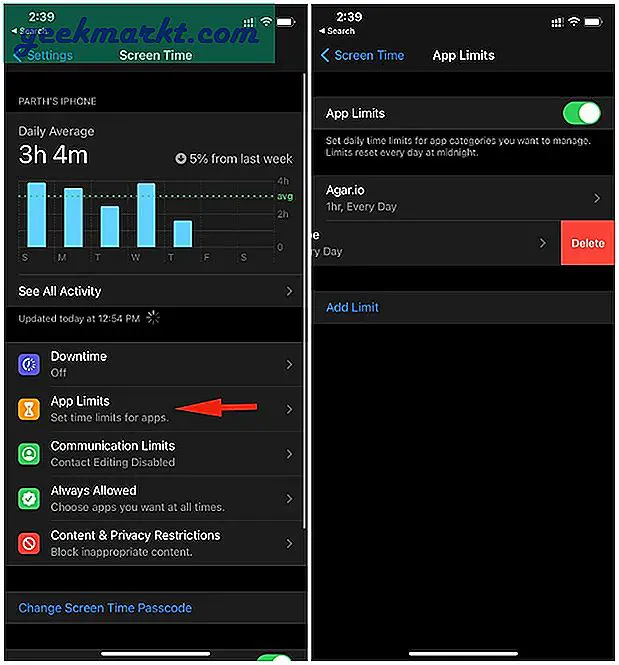
Wenn YouTube auf dieser Liste steht, musst du es aus der Liste entfernen die Einstellungen > Bildschirmzeit > App-Grenzen. Wische auf YouTube nach links und wähle Löschen.
6. Verlassen Sie den YouTube-Test von Testflight
Mit YouTube kannst du kommende Funktionen über das Beta testen Testflug App auf dem iPhone. Wenn Sie Teil eines solchen Programms sind, müssen Sie es verlassen und die stabile Version aus dem App Store verwenden.
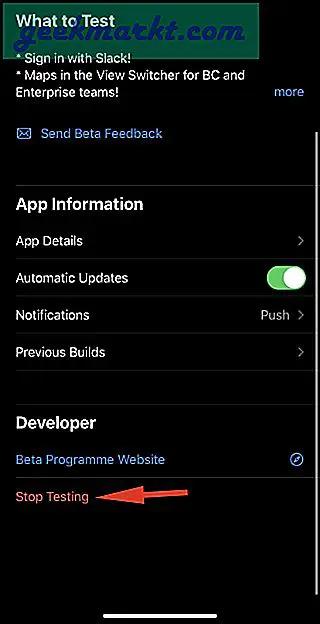
Öffne das Testflug App auf deinem iPhone und wähle YouTube. Tippen Sie auf Stoppen Sie den Test und du bist gut zu gehen.
7. Aktualisiere YouTube
Wenn du bereits eine stabile Version von YouTube verwendest und ein Problem mit dem Wiedergabefehler auftritt, aktualisiere die App auf die neueste Version aus dem App Store.
8. Setzen Sie die Netzwerkeinstellungen zurück
Manchmal liegt das Problem möglicherweise bei Ihrem lokalen Mobilfunkbetreiber. Zum Glück können Sie mit Apple die Netzwerkeinstellungen über das Menü Geräteeinstellungen zurücksetzen. Folgen Sie den unteren Schritten.
1. Öffne das Einstellungen App auf dem iPhone.
2. Gehe zu Allgemeines > Zurücksetzen und wählen Sie Netzwerkeinstellungen zurücksetzen aus dem folgenden Menü.
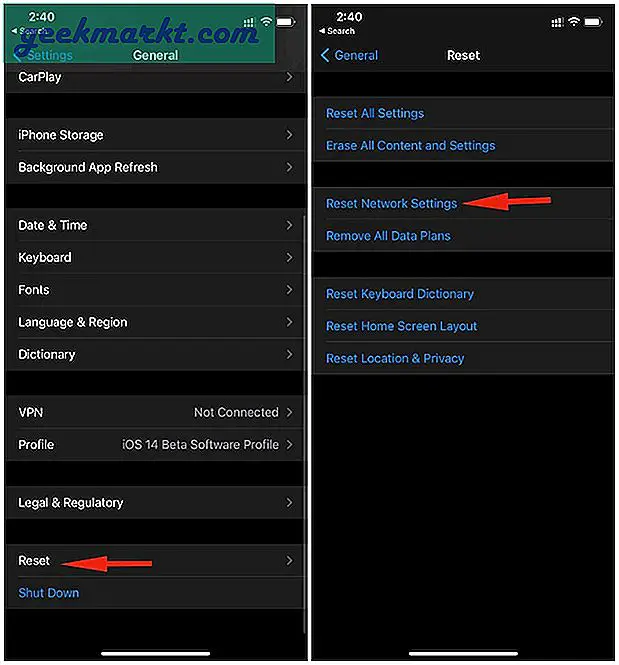
9. Verwenden Sie den Inkognito-Modus in YouTube
YouTube funktioniert nicht auf dem iPhone kann mit Ihrem persönlichen Google-Konto verknüpft sein. Für eine vorübergehende Problemumgehung kannst du über das YouTube-Profilmenü in den Inkognito-Modus wechseln und den Dienst nutzen.
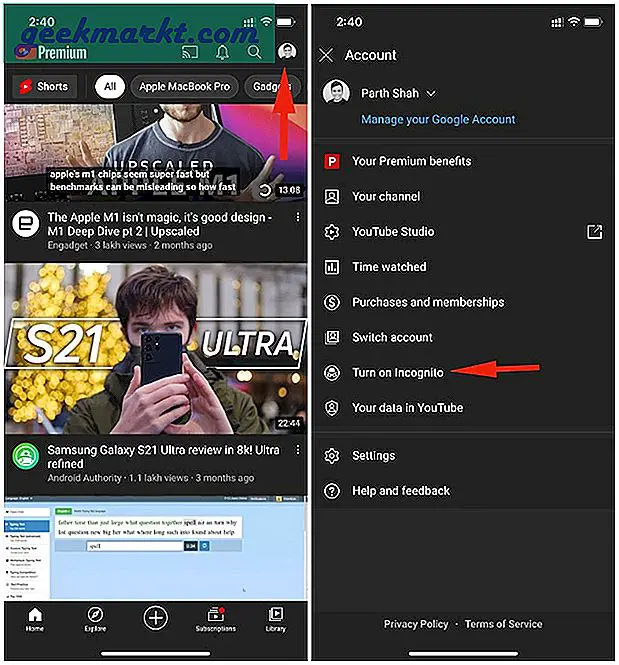
10. Aktualisieren Sie das iPhone
YouTube-Probleme auf dem iPhone hängen möglicherweise mit der neuesten iOS-Version auf dem Gerät zusammen. Zum Glück kann Apple solche Probleme mit einem Software-Patch schnell beheben.
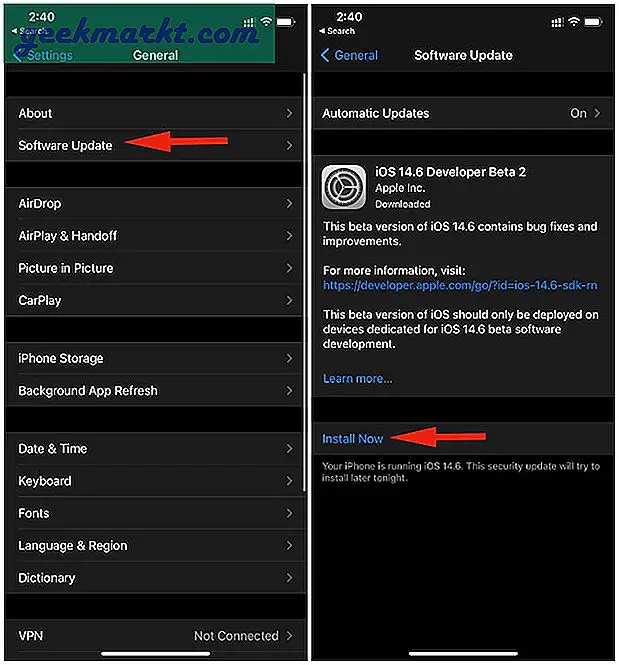
Öffnen Sie die Einstellungen-App auf dem iPhone und gehen Sie zu Allgemeines > Software-Aktualisierung und installieren Sie die neueste verfügbare iOS-Version auf dem Gerät.
Zusammenfassung: Arbeitet YouTube daran? iPhone Jetzt
YouTube ist ein Muss für jede Plattform. YouTube, das nicht für das iPhone funktioniert, kann Ihnen echte Kopfschmerzen bereiten. Besonders in der heutigen Zeit, in der sich alle auf Dienste wie YouTube verlassen, um neue Fähigkeiten zu erlernen. Gehen Sie die obigen Tipps zur Fehlerbehebung durch und beheben Sie die YouTube-Probleme auf dem iPhone.